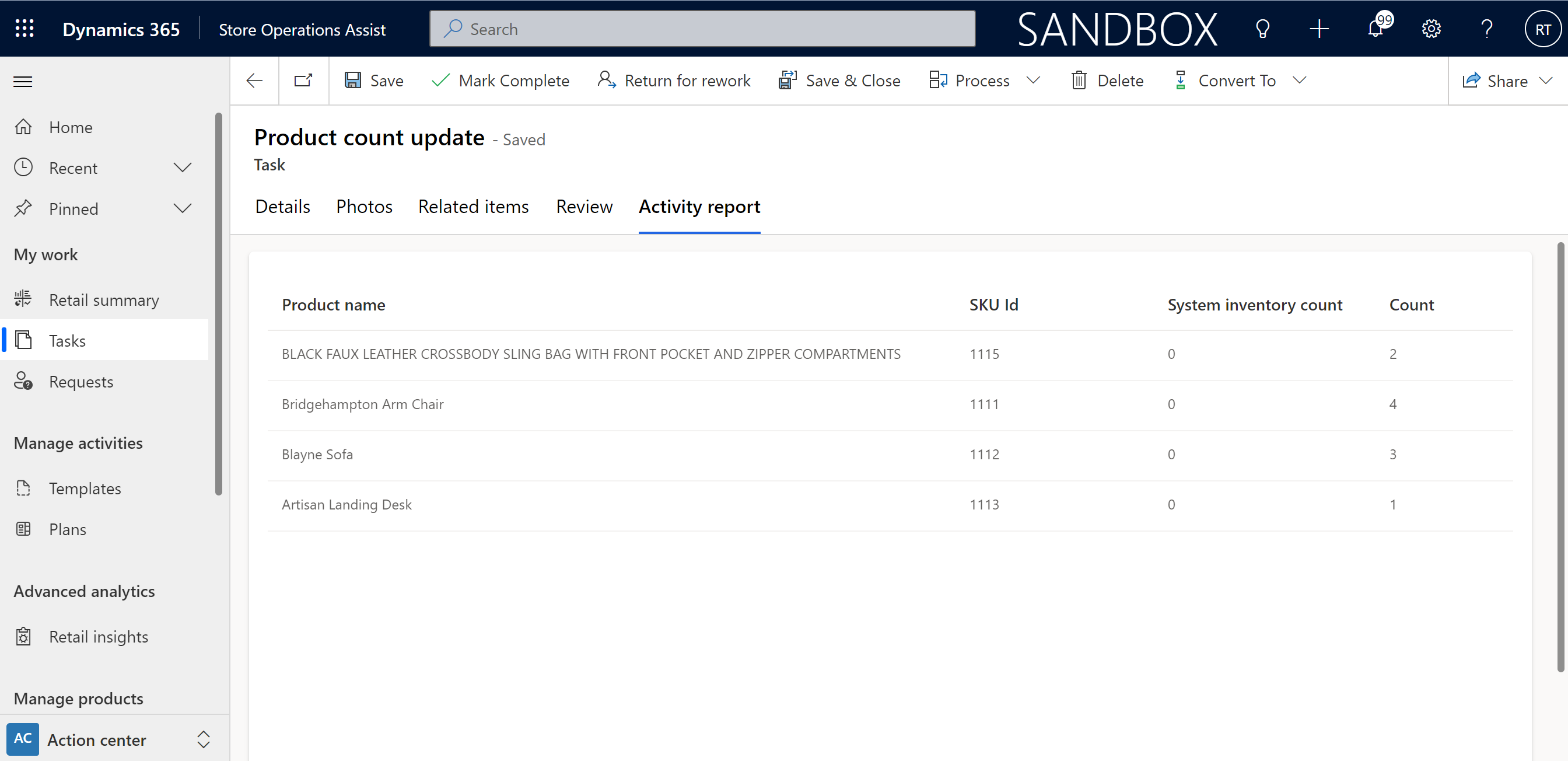Oprette planer og opgave-konfigurationer
Med planer kan butikschefen eller distriktschefen gruppere en eller flere planlagte opgaver sammen og tildele dem til en målgruppe. Det giver fleksibilitet til enten at tildele det samme sæt opgaver til en målgruppe eller tildele et sæt forskellige opgaver for den samme hændelse til en målgruppe.
De lokale operationschefer og lagerchefen kan oprette planer og opgavekonfigurationerne i disse planer. Kontormedarbejderen kan f.eks. oprette en plan med det samme sæt opgaver for alle smykkebutikker eller oprette en plan for en begivenhed som f.eks. juletilbud og tildele opgaver for begivenheden til en målgruppe.
Log på Administrator for butikshandlinger ved hjælp af detailbutikschefers legitimationsoplysninger for at oprette planer og opgaver.
Opret en ny plan
Bemærk
Når du opretter en plan, skal varigheden (startdatoen og slutdatoen) i planen og de opgaver, der er grupperet under planen, overlappe.
Opret en ny plan ved at udføre følgende trin:
Under Handlingscenter i venstre menurude af Administrator for butikshandlinger skal du vælge Opret planer. Siden Planliste åbnes i højre side sammen med en indstilling til oprettelse af en ny plan .
Vælg + Ny for at oprette en ny plan. Skærmbilledet Plan åbnes.
Fanen Detaljer
Angiv følgende oplysninger under fanen Detaljer. Vælg Gem for at gemme den nye plan.
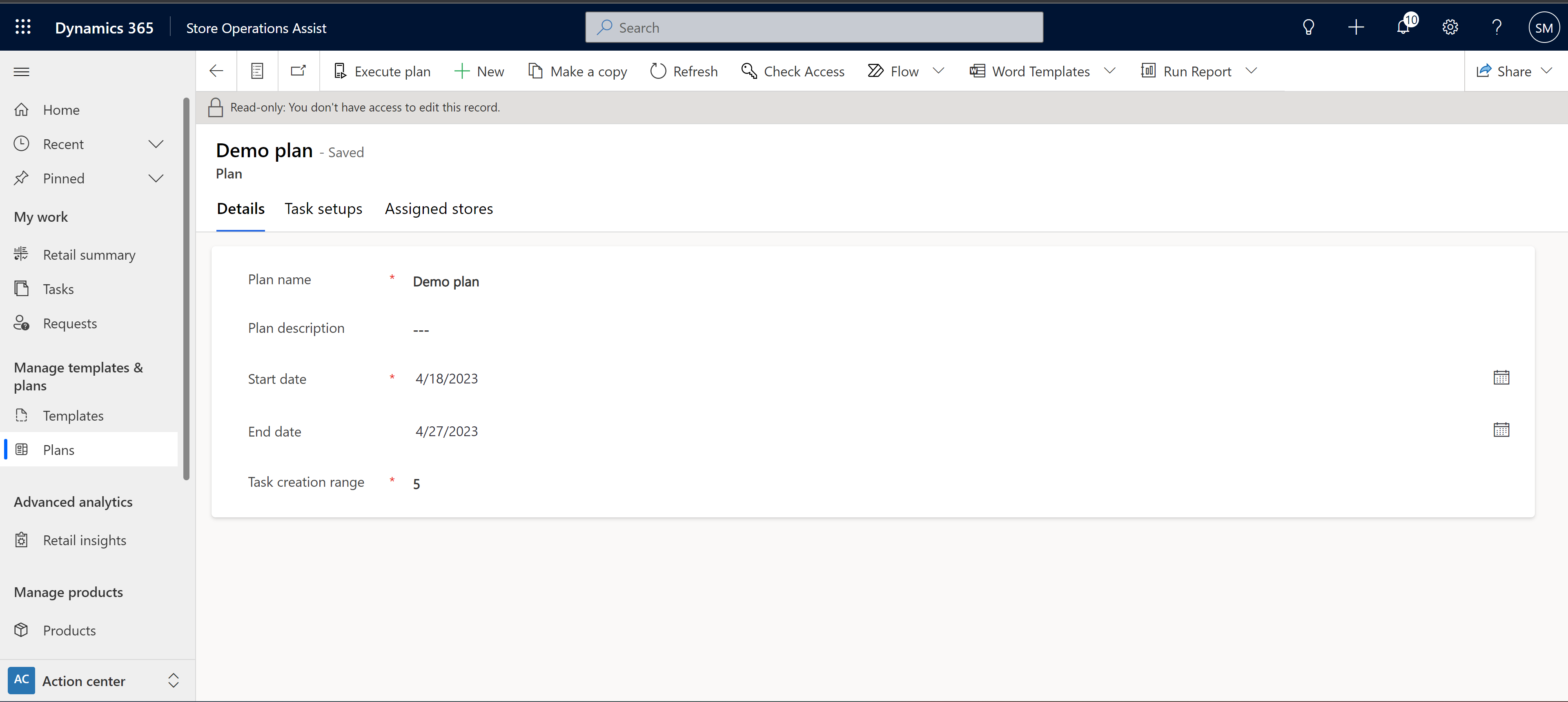
- Plannavn: Angiv navnet på planen
- Beskrivelse af plan: Angiv en detaljeret beskrivelse af planen
- Startdato: bruges til at angive planens startdato
- Slutdato: bruges til at angive planens slutdato
- Område for oprettelse af opgave: Du kan bruge Område for oprettelse af opgave til at angive det antal dage, som opgaverne oprettes for, når planen aktiveres. Hvis start- og slutdatoen for en plan er 1. okt og 30. okt, og hvis fremtidige forekomster er angivet til 5, oprettes og tildeles opgaver mellem 1. oktober og 6. oktober, når planen er aktiveret, og de tildeles til butikkerne i målgrupperne eller distrikterne i planen. Der oprettes ikke opgaver efter 6. oktober (til 30. oktober).
Fanen Opgavekonfigurationer
HQ-distriktschefen eller butikschefen kan definere en eller flere opgavekonfigurationer i Administrator for butikshandlinger ved hjælp af skabeloner. Opgaverne er en del af en plan, er tilbagevendende og er knyttet til målgrupper eller butikker, hvor butiksassistenten skal udføre disse opgaver. Af eksempler på planlagte opgaver kan nævnes opsætning af kampagner, undersøgelse, produktkontroller, opsætning af plan osv.
Hvis du vil definere en opsætning af en opgave, skal du vælge + Opsætning af ny opgave. Siden med ny opgaveopsætning åbnes.
Angiv følgende oplysninger under fanen Opgaveopsætning.
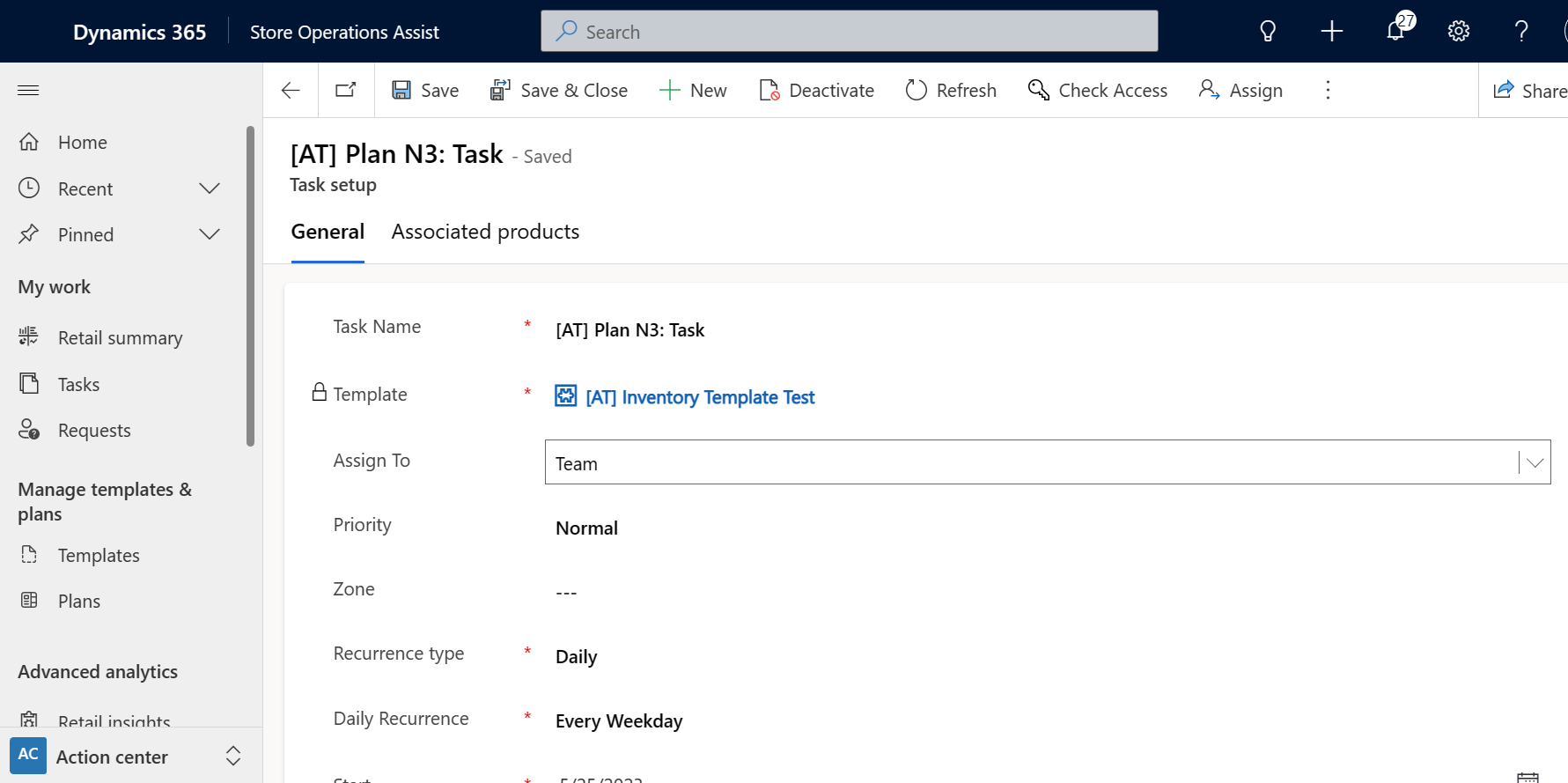
Opgavenavn: Navnet på opgaven.
Skabelon: Et opslag, hvor du skal vælge den oprettede skabelon, før du opretter planen. Hvis du vælger skabelonen af typen Spotoptælling af lager eller Opdatering af produktpris, bliver en ny fane, der kaldes Tilknyttede produkter, tilgængelig. Du kan knytte en liste over produkter til disse skabeloner via:
Manuel tilknytning: Du kan søge efter og tilføje produkter én efter én. Når du har valgt produkterne, vises listen over produkter i gitteret.
Dynamisk tilknytning: Du kan søge efter og tilføje produkter ved hjælp af attributter som mærke, kategori osv. Du kan f.eks. tilføje alle bukser eller alle t-shirts. Du skal angive et navn for at gemme dette valg. Når du har foretaget valget, vises der et rækkeelement i gitteret.
Tip
Du kan endda oprette en ny skabelon i dette trin, hvis du ikke har oprettet en skabelon tidligere. Hvis du vil oprette en ny skabelon, skal du vælge + Ny skabelon og udføre trinnene.
- Tildel til – Opgaven tildeles automatisk til tildelingsteamet (Microsoft Entra ID) for afdelingen. Du kan også gentildele opgaven til en bruger eller et team.
Vigtigt!
Hvis der ikke er konfigureret et team, der har fået tildelt opgaven, tildeles opgaven til standardteamet i afdelingen.
Prioritet: Bruges til at angive prioriteten for opgaven, f.eks. Lav, Normal eller Høj.
Zone: Den sektion i butikken, hvor butiksmedarbejderen skal udføre denne opgave, f.eks. bagindgang eller sektionen for personlig pleje i et supermarked.
Gentagelsestype: Opgavens gentagelsesperiode, når den vil være tilgængelig, for at tilknytningen kan fuldføres. Gentagelsen kan være daglig, ugentlig, månedlig eller én gang. For hver af disse indstillinger er der flere felter, du skal udfylde ud fra dine krav
Start: Startdatoen for gyldighed af opgavens opsætning.
Slut: Slutdatoen for gyldighed af opgavens opsætning.
Planlagt tidspunkt: Det tidspunkt, hvor opsætningen af opgaven er planlagt til at blive udført.
Varighed: Varigheden af opgaven skal vises på opgavelisten i Mobil for butikshandlinger for den butiksansatte. Dette felt butiksmedarbejderen mulighed for at få oplysninger om opgaverne i forvejen, så de kan planlægges på en effektiv måde. Du kan angive en varighed på højst tre dage. Opgaven vises på opgavelisten på baggrund af varigheden og viser ikke en forfaldsdato, hvorefter opgaven automatisk annulleres.
Opgavetype: Bruges til at konfigurere opgavetypen, f.eks. visuel markedsføring, opsætning af kampagner, daglige kontroller osv.
Gennemsyn er påkrævet: Bruges til de opgaver, som butiksassistenten skal indsende til gennemsyn, før de er fuldført. Hvis butikschefen valgte 'Ja', kan butiksmedarbejderen sende opgaven til gennemgang på siden med opgavedetaljer på mobilappen.
Kræves for at tilføje billede (Standard = Nej. Muligheder er Ja/Nej): Bruges, hvis butiksassistenten skal vedhæfte billeder til opgaven. Du kan ikke tage billeder i forbindelse med kontrolopgaver for produktlager og produktprissætning.
I Administrator for butikshandlinger udføres opgavekonfigurationen automatisk i en plan, når den sidste evalueringsdato er tom, eller hvis den sidste evalueringsdato og opgaveoprettelsesintervallet er højere end i dag.
Opgaveopsætningen for skabeloner til produktprisopdateringer og spotoptælling af lager udfører den brugerdefinerede API Hent produkter for ERP-integration. Du kan finde flere oplysninger i Udvide butikshandlinger.
Kopiere opsætningen af opgaver i en plan
I en plan har du mulighed for at duplikere opgavekonfigurationer. Denne funktion er nyttig, når du vil anvende en lignende opgavekonfiguration på en anden målgruppe med mindre ændringer. I stedet for at bygge opgavekonfigurationen fra start, kan du replikere den eksisterende og foretage de nødvendige justeringer, før du publicerer planen.
Under duplikeringsprocessen bliver du i Butikshandlinger spurgt, om du også vil kopiere de underopgaver, der er knyttet til den oprindelige opgavekonfiguration. Hvis det er ja, oprettes der også en dublet af underopgaven.
Annuller opsætning af opgave
Inden for en allerede offentliggjort plan har du mulighed for at annullere en opgaveopsætning, hvilket giver større kontrol over den løbende opgavestyring inden for den etablerede plan. Denne handling kan ikke fortrydes. Funktionaliteten annullerer alle de aktive opgaver forbundet med denne opgaveopsætning og stopper også fremtidig opgavegenerering for denne opgaveopsætning. Det er vigtigt at bemærke, at denne handling ikke påvirker eventuelle annullerede eller afsluttede opgaveforekomster, der er knyttet til den samme opgaveopsætning.
Fanen Tildelte butikker
Du kan vælge og knytte destinationsgruppen, hvor butiksmedarbejderen udfører de planlagte opgaver.
Fanen Udførelsesstatus
Når en plan er publiceret, vises fanen "udførelsesstatus" på siden Plan, der hjælper dig med at spore status for udførelse. Denne fane indeholder to gitre.
I det første gitter vises den liste over opgavekonfigurationer, der er udgivet i planen, sammen med de tilsvarende statusser. I dette gitter vises det antal opgaver, der er genereret, fuldført og annulleret for hver opgavekonfiguration. Den indeholder data som start- og slutdatoen for planen, det samlede antal opgaver, der er genereret og udført indtil dato, antallet af fuldførte og annullerede opgaver og antallet af opgaver, der forfalder i dag/fremtidigt eller forfalder for hver opgavekonfiguration. Der oprettes et link til hver af disse lister i det første gitter.
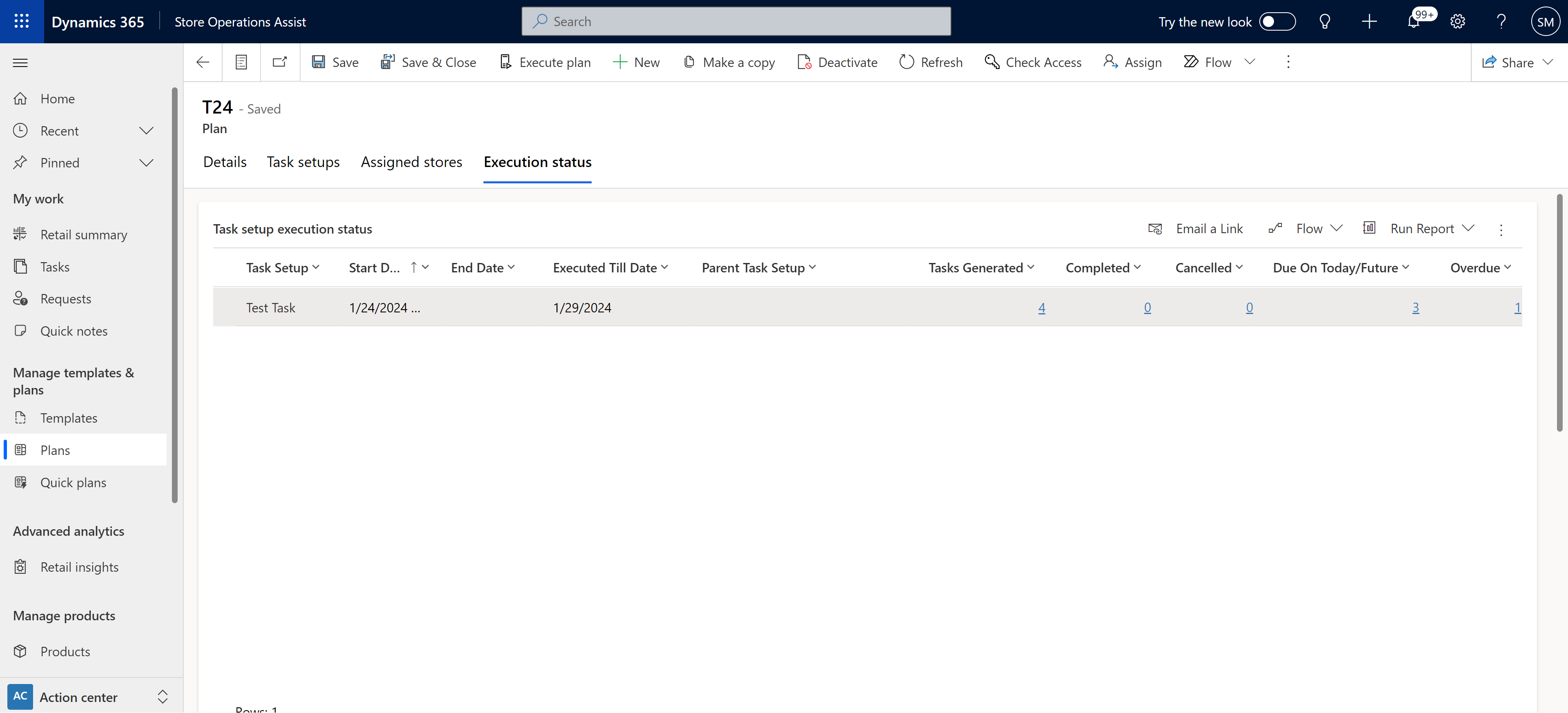
Når du vælger et af linkene, vises den liste over tilsvarende opgaver, der er oprettet for den pågældende opgavekonfiguration, i det andet gitter på siden.
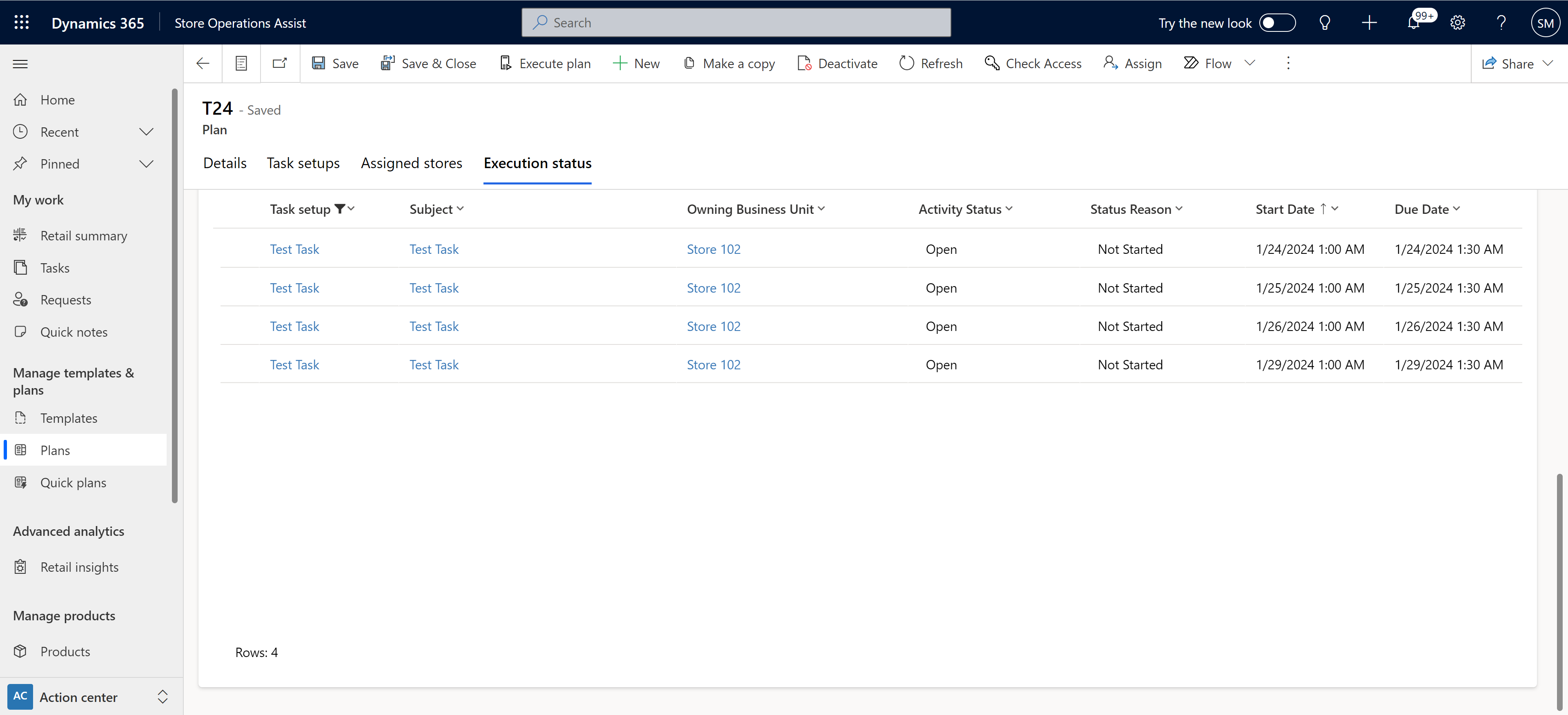
Under fanen Eksekveringsstatus vises alle opsætninger af opgaver og opgaverelaterede detaljer i en enkelt visning, og det gør det muligt for butiksdriftsadministratorer at kontrollere status for opgavekonfigurationer hurtigt og effektivt.
Butikshandlinger udføres automatisk hvert 15. minut, og der oprettes tilsvarende opgaver. Når du har oprettet en plan, kan det tage op til en time at udføre det automatiserede cloudflow og planlægningsopgaver. Processen til automatiseret udførelse af planer evaluerer og udfører alle aktive planer for i dag. I dag er intervallet mellem startdatoen minus området for oprettelse af opgaven og slutdatoen. Den sidste evalueringsdato i opgaveopsætningen opdateres automatisk i løsningen efter hver vellykket udførelse af planen.
Du kan også udføre en plan manuelt og oprette opgaver efter behov ved at vælge knappen Udfør plan på det øverste bånd.
Processen til udførelse af planen er blevet forbedret ved at indføre ekstra valideringer. De ekstra kontroller, der kaldes under udførelse af en plan og oprettelse af opgaver, kontrollerer, at:
- målgruppe indeholder afdelinger som medlemmer
- afdelinger har tildelt ledere og har rollen med tilladelse til at læse og skrive opgaver
- ledere har den rette sikkerhedsrolle og de rette tilladelser
- 'modtagetteamet', der er gemt i afdelingen, er tildelt det korrekte team, eller at standardteamet har de nødvendige tilladelser
- startdatoen for planlægning og opgavekonfiguration ikke er i fortiden
- startdatoen for opgavekonfiguration ikke er før startdatoen
- afdelingschefen har rollen med tilladelse til at læse og skrive opgaver
- maksimumtallet af brugere i ét team er mindre end 100
- det samlede antal brugere, der oprettes aktiviteter for, er mindre end 500
Disse valideringer sikrer, at opgaver oprettes efter udførelse af planen og tildeles til brugere med de rette tilladelser.
Vigtigt!
Hvis udførelse af en plan mislykkes, oprettes der ikke opgaver. Alle brugere, der er tildelt rollen systemadministrator, modtager en e-mail med oplysninger om eventuelle fejl. Disse meddelelser gør det muligt for modtagerne at udføre de nødvendige handlinger i Administrator for butikshandlinger for at løse problemet og køre planen igen.
Fanen Planfejl
Fanen Planfejl vises kun, hvis der opstår fejl i forbindelse med udførelse af planen. Hvis der er fejl i nogen af valideringerne, stoppes udførelsen af planen. Under fanen Plan errors vises fejldetaljerne i kolonnen Beskrivelse af fejl, og du får også besked om, hvordan fejlen kan rettes i kolonnen Løsning.
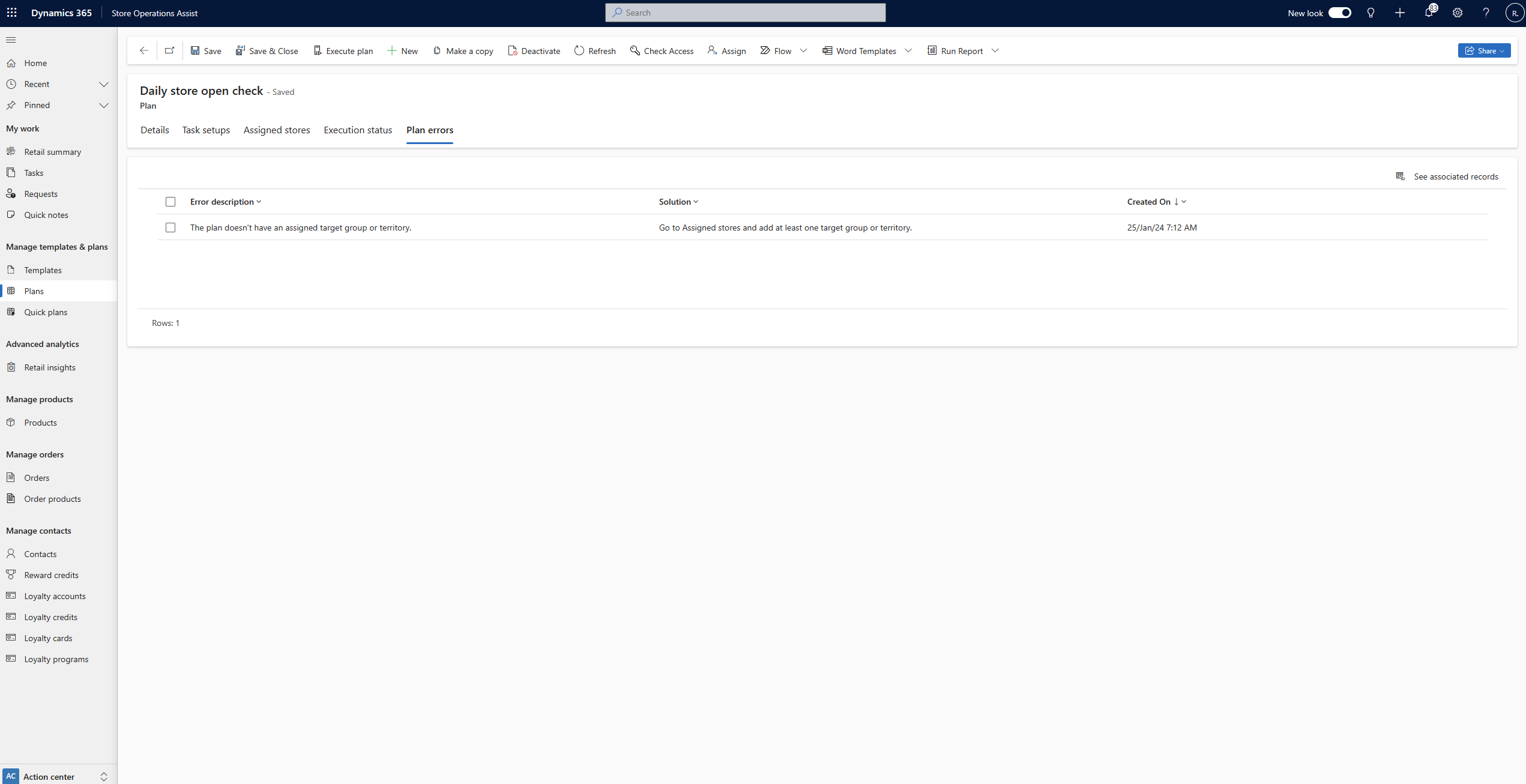
Administrator for butikshandlinger kan forstå årsagen til fejlen i planlægningskørslen, følge den foreslåede løsning og køre planlægningskørslen igen for at oprette opgaverne.
Kopiér en plan
Kopiplanfunktionen opretter en kopi af den originale plan med alle oplysninger fra den oprindelige plan til den kopierede plan.
Sådan kopierer du en eksisterende plan:
Vælg den plan, du vil have duplikeret på listen, og vælg Lav en kopi på det øverste bånd.
Du vil se en meddelelse om, at planen er kopieret med navnet '- Kopi' tilføjet til sidst.
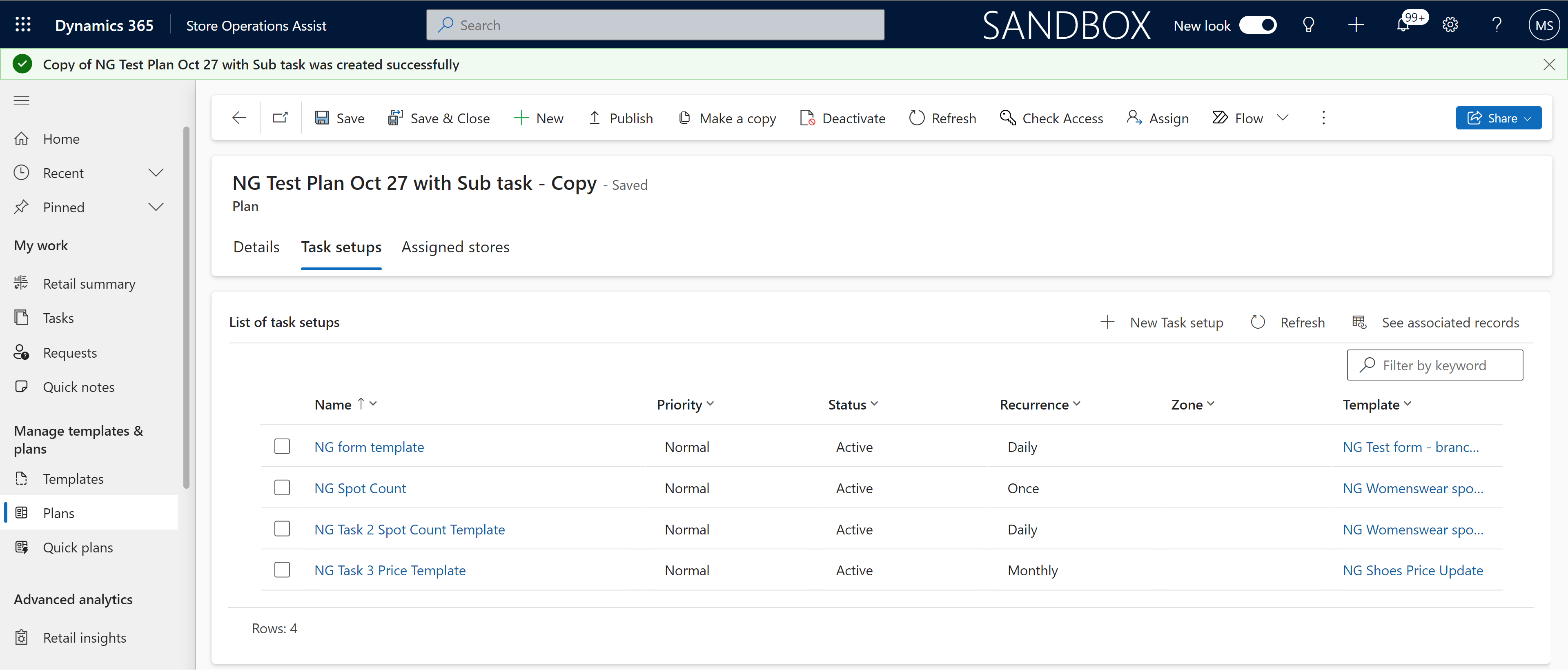
Du kan nu tilpasse den kopierede plan, såsom at ændre skabelonen i den kopierede plans opgaveopsætninger. Denne funktion gør det nemmere for distriktschefer og butikschefer at udgive en anden skabelonbaseret opgave, men til det samme sæt af målgrupper. Du kan gøre det enten for alle kopierede plans opgaveopsætninger eller blot nogle få.
Bemærk
Ændring af skabelon i en kopieret plans opgavekonfiguration er kun tilladt, hvis den oprindelige skabelon i den kopierede plans opgavekonfiguration enten er en grundlæggende skabelontype eller undersøgelsesskabelontype. Ændring af skabelon i den kopierede plans opgaveopsætning er ikke tilladt i scenarier, hvor den originale skabelon enten er en lageroptælling eller en produktprisopdatering.
Funktioner til opgavestyring
Tildele opgaver, der er oprettet som en del af en plan
Som standard tildeles alle opgaver automatisk til tildelingsteamet (Microsoft Entra ID) for afdelingen. Når du har oprettet de planlagte opgaver, kan du få adgang til dem i menuen Opgaver og gentildele dem.
Tildele en opgave til en bruger eller et team
Tildeles afdelingslederen, hvis det er nødvendigt. Du kan også filtrere visningen ved hjælp af indstillinger som f.eks. *Mine opgaver, Alle åbne opgaver eller Opgaver, oprettet af mig. Distriktschefen kan f.eks. oprette en planlagt opgave og tildele den til butikschefen. Butikschefen får derefter en meddelelse om den tildelte opgave, får adgang til den i menuen Opgaver og tildeler den derefter til en butiksassistent.
Sådan tildeles en planlagt opgave til en bruger eller et team:
Vælg menuen Opgave for at åbne siden med opgaveoversigten
Søg efter den opgave, du vil tildele.
Vælg opgavenavnet for at åbne opgavedetaljerne.
I feltet for den tildelte person skal du angive navnet på den bruger eller det team, du vil tildele opgaven til, og vælge Gem.
Tip
Du kan også oprette en arbejdsproces eller bruge plug-ins, der automatisk tildeler opgaven til brugere eller team baseret på foruddefinerede kriterier. Du kan finde flere oplysninger under Oversigt over Power Automate og Brug af plug-ins til at udvide forretningsprocesser.
Tildel en opgave til et helt team
Brugere af Administrator for butikshandlinger som f.eks. kontormedarbejdere eller distriktschefer kan nu tildele planlagte opgaver til hele teams og sikre, at de enkelte medlemmer er ansvarlige for at udføre opgaven. Denne funktion er nyttig i forbindelse med globale opgaver, der kræver oplæring af alle lagermedarbejdere, f.eks. fuldførelse af obligatorisk oplæring eller deling af nye virksomhedspolitikker. Denne funktion er med til at sikre en omfattende forståelse af og tilslutning til vigtige politikker og uddannelsesinitiativer.
Gå til Planlægning > Ny opsætning af opgave > Tildel til.
Vælg indstillingen Alle teammedlemmer i rullemenuen.
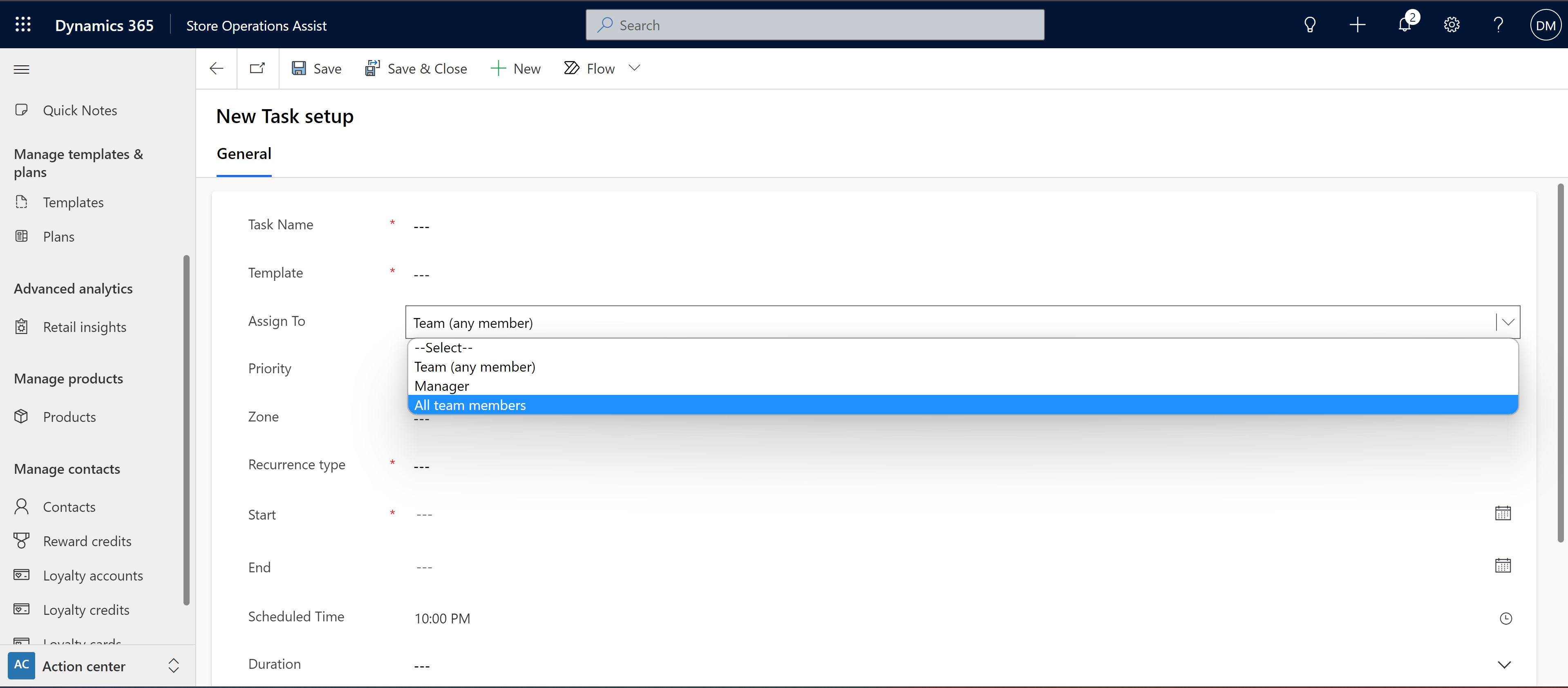
Afhængigt af de målgrupper, der er tildelt til planen, akkumuleres opgaven automatisk til alle teammedlemmer i de tilgængelige teams i den valgte målgruppe. For at sikre problemfri eksekvering opretter Administrator for butikshandlinger individuelle opgaveforekomster for hvert teammedlem, så der kan spores opgaver på individuelt niveau.
I øjeblikket er der nogle få begrænsninger med denne funktion:
- Når du opretter en opgavekonfiguration inden for en plan, er den eneste tilgængelige indstilling for feltet "gentagelsestype" i øjeblikket begrænset til "én gang" inden for en angivet start- og slutdato. Opgaver kan derfor ikke angives til at gentage sig jævnligt eller gentages automatisk.
- Det samlede antal brugere, der er tildelt til teams på tværs af alle målgrupper i en enkelt plan, kan ikke være større end 499.
- Det maksimale antal medlemmer, der er tilladt i et enkelt team, er i øjeblikket begrænset til 99.
Forhindre opdateringer til samtidige opgaver
I Administrator for butikshandlinger håndteres situationer, hvor en undersøgelses- eller produktkontrolopgave er tildelt et team, med kravet om, at det kun er ét teammedlem, der kan fuldføre opgaven, og hvor flere brugere skal forsøge at få adgang til og arbejde på samme opgave samtidig.
Hvis to brugere får adgang til opgaven samtidig, foretager systemet en kontrol i realtid og registrerer denne konflikt. Hvis den første bruger begynder at angive svar, begrænser systemet den anden bruger i at foretage ændringer eller angive svar. Denne funktion sikrer, at den bruger, der startede opgaven, har den eneste mulighed for at fuldføre den, uden at andre brugere ved en utilsigtet duplikering af opgaven.
Med denne funktion fjernes potentielle problemer, og opgave fuldførelse strømlines i teams. Den sikrer integriteten af undersøgelsessvar og produktkontroldata, så der indsamles nøjagtige og pålidelige oplysninger, samtidig med at du undgår inkonsistens eller overlapning af data.
Organisere afhængigheder af opgaver i et lager med underopgaver
I Butikshandlinger er der en modelbaseret metode til administration af opgaver, der giver chefer i administrationen mulighed for at strømline driften effektivt. Hver opgave i Butikshandlinger fungerer som en separat opgave med individuelt ejerskab eller teamejerskab.
Muligheden for at udføre hjælpeopgaver i forbindelse med denne funktion er muligheden for, at ledere på administrationsniveau kan etablere afhængigheder mellem opgaver. Opgave A kan f.eks. angives med afhængigheder i opgave B, Opgave C og Opgave D. Denne funktion giver administrative chefer mulighed for at udforme indviklede opgavestrukturer og dermed fremme en mere organiseret arbejdsproces.
Administrationschefen kan opdele de enkelte opgaver i underopgaver eller afhængige opgaver, der hver især har sin egen entydige eller delte opgaveskabelon. Underopgaver arver problemfrit den tidsplan, der er defineret for hovedopgaven.
Afhængigheder, uanset om de er obligatoriske eller ikke-obligatoriske, kan angives på underopgaveniveau. Obligatoriske afhængigheder sikrer, at hovedopgaven (f.eks. opgave A) kun betragtes som fuldført, når vigtige underopgaver (f.eks. Opgave B og Opgave C) er fuldført.
Denne funktion gør det nemmere at samarbejde mellem lagerassistenter, da systemet sikrer, at afhængigheder opfyldes for at løse opgaver uden problemer. Den reducerer administrative belastninger for lagerchefer ved at automatisere opgaveafhængigheder og samarbejde om opgaver. Butikshandlinger udgør en struktureret ramme for administration af opgaver med afhængigheder ved at indarbejde denne funktion for opgaveafhængigheder. Det tilbyder en mere sofistikeret og effektiv metode til at lagre handlinger.
Strømlin opgavedistribution med manuelt oprettede dubletopgaver
Butikshandlinger giver butikschefer mulighed for manuelt at duplikere en opgave og distribuere individuelle kopier til teammedlemmerne med henblik på udførelse.
I scenarier, hvor en opgave, der er tildelt til en lagerchef fra hovedkontoret, anses for at være mere velegnet til teamudførelse eller kan være en fordel for hele teamet, kan chefen bruge denne funktion til at oprette flere dubletter af samme opgave. Hvis der f.eks. er en oplæringsopgave, der er beregnet til en bestemt afdeling med 10 teammedlemmer, kan chefen oprette ti identiske opgavekopier, der tildeles individuelt til de enkelte teammedlemmer. Denne funktion giver lagerbestyrere større fleksibilitet, så de kan træffe velovervejede beslutninger om opgavedistribution på lagerniveau.
Bemærk
Det er kun opgaveejeren, der har tilladelse til at udføre denne duplikering.
Bekræft automatisk annullering af opgaver
Administrator for butikshandlinger har et nyt Power Automate-flow, der hedder Annullering af forfaldne opgaver og automatisk annullerer opgaver, som ikke blev fuldført inden forfaldsdatoen. En ny statusårsag, 'Ufuldstændig'' og et nyt felt med navnet 'Annuller efter' er føjet til en opgave. Feltlogikken 'Annuller efter' annullerer den ældre forekomst af opgaven (hvis den ikke fuldføres), når den nye forekomst af den samme opgave oprettes på baggrund af et gentagelsesmønster. Power Automate skal køre hvert 10. minut, og alle opgaver, der ikke har statussen Fuldført eller Annulleret, annulleres automatisk, og statusårsagen angives til Ufuldstændig.
Opgave 1 har f.eks. et ugentligt gentagelsesmønster og forfalder hver mandag kl. 19:00. Første forekomst af denne opgave oprettes mandag i uge 1, og hvis den ikke fuldføres, forbliver den forfalden til søndag i uge 1. Så snart den næste forekomst af opgaven oprettes mandag i uge 2, annulleres den første forekomst automatisk.
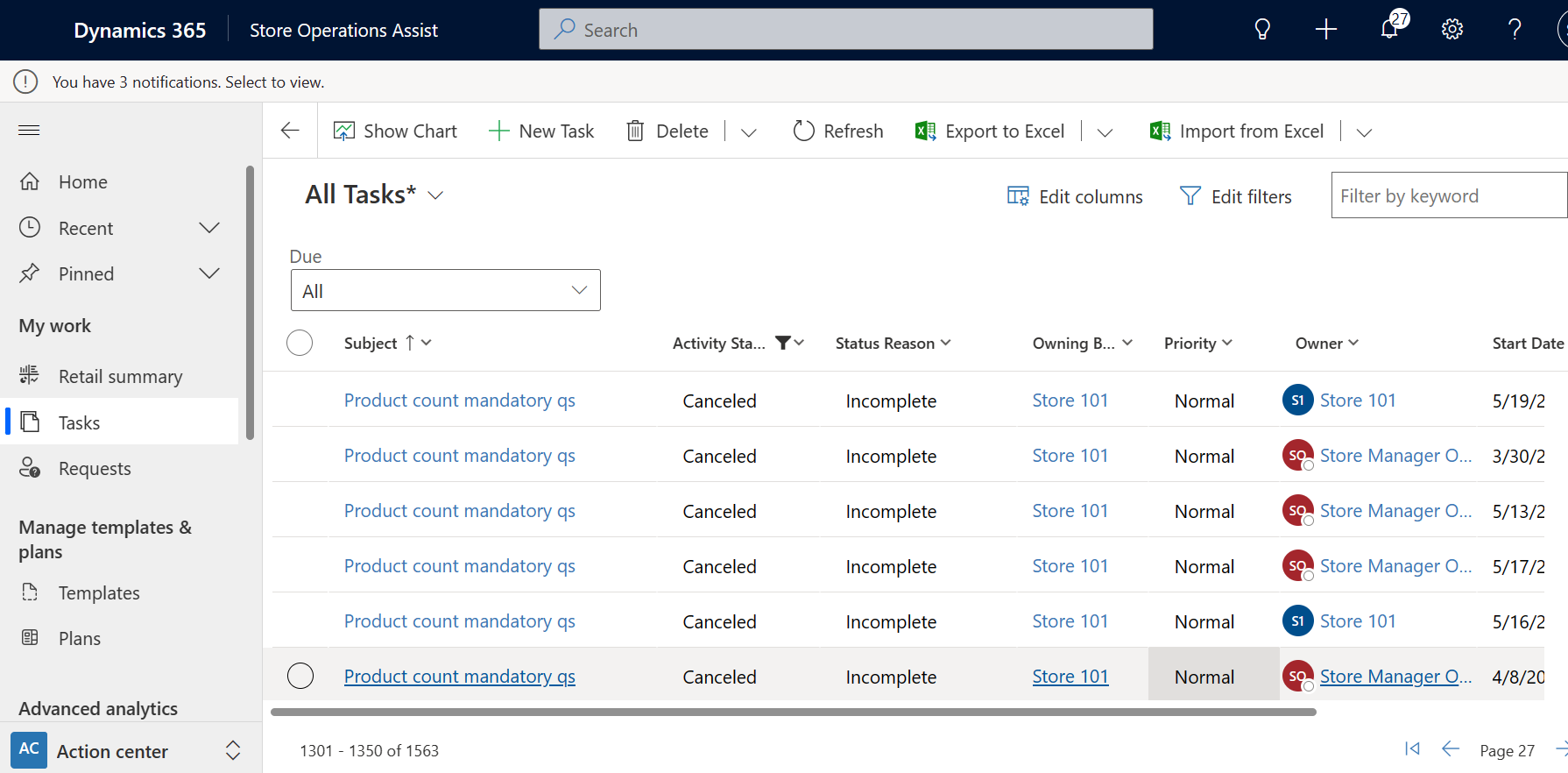
Gennemse opgaver
Administrator for butikshandlinger giver dig mulighed for at gennemse opgaver, der er udført af butiksansatte. I forbindelse med planlagte og ad hoc-opgaver, der kræver en gennemgang, kan du sende kommentarer til gennemgangen til og dele dem med butiksassistenter.
Sådan tilføjes kommentarer for opgaver, der skal gennemses og deles med butiksassistenten:
Gå til sektionen Opgaver.
Filtrer opgaveliste efter statussen Sendt til gennemsyn. Opgavelisten udfyldes.
Vælg den opgave, du vil give feedback til.
Siden Opgaveoplysninger åbnes, og der vises følgende faner:
Oplysninger
Fanen Detaljer giver en visning med to elementer af den valgte opgave:
Opgavedetaljer omfatter navn, opdateret status, ejeren (hvem har fuldført den), prioritet tildelt under oprettelse af opgaver, beskrivelse og retningslinjer, der gives under oprettelse af opgaver osv.
Butiksassistentens svar på undersøgelsesspørgsmål, der er delt som en del af opgaven.
Under denne fane kan du gennemse de oprindelige opgavedetaljer og svar fra butiksassistenten, da den afspejler det, som butiksassistenten ser på enheden.
Du kan gentildele opgaven til butiksassistenten, når du har anført dine kommentarer til gennemsyn. Vælg Returner til redigering. Opgaven vises automatisk i opgaveafsnittet i Mobil for butikshandlinger.
Men hvis du ikke mener, at der er behov for at give feedback efter gennemgangen, og at opgaven fuldføres som forventet, kan du vælge Markér som fuldført for at fuldføre opgaven. I dette scenario opdateres opgavestatus til Fuldført, og denne opdaterede status afspejles i Mobil for butikshandlinger.
Bemærk
Du kan ikke udføre gennemsyn eller give feedback, når du får vist detaljer om fuldførte opgaver, der ikke kræver en gennemgang.
Billeder
Under fanen Billeder vises de billeder, der er sendt af butiksassistenten som en del af fuldførelse og afsendelse af opgaver. Hvis indstillingen Gennemsyn er påkrævet var slået til for denne opgave, kan du også vedhæfte billeder under denne fane og dele den med butiksassistenten som en del af feedbacken på gennemgangen. Når du f.eks. har gennemgået de billeder, der er delt af butiksassistenten for en visuel marketingopgave, kan du overføre nye billeder af den ønskede butiksindretning, hvis du har brug for at rette indretningen.
Når butiksassistenten åbner opgaven på enheden, kan denne se og justere butiksindretningen på baggrund af de opdaterede billeder. Hvis medarbejderen fuldfører opgaven, vises de billeder, der er sendt af butiksmedarbejderen som en del af fuldførelse og afsendelse af opgaven, under denne fane.
Aktivitetsrapport
I aktivitetsrapporten vises resultatet af opgaverne for produktprisopdatering og spotoptælling af lager. Hvert produkt repræsenterer én, og kolonner repræsenterer spørgsmål med svar. Du kan filtrere produkter efter sortiment for en valgt butik med detaljer som f.eks. gammel pris, ny pris, lagerantal, alle produktattributter (RAM, CPU, farve) osv.